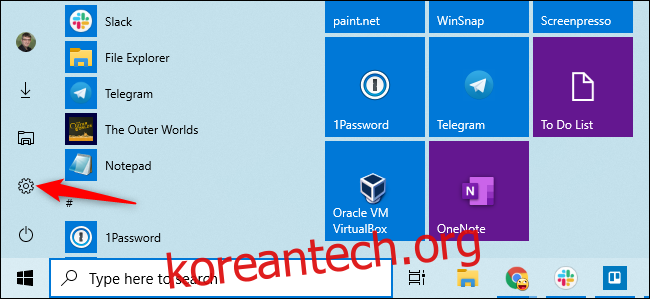이제 Windows 10의 설정 프로세스에서 Microsoft 계정으로 로그인해야 합니다. 로컬 사용자 계정을 사용하려면 나중에 Microsoft에서 로컬 사용자 계정으로 전환해야 한다고 Microsoft는 말합니다. 방법은 다음과 같습니다.
당신이 알아야 할 것은
Microsoft 계정을 사용하지 않고 Windows 10을 설정하는 방법이 있습니다. 인터넷에서 시스템 연결을 끊으면 로컬 사용자 계정으로 로그인할 수 있습니다. 이는 새 PC에서 설정 프로세스를 진행하든 Windows 10을 처음부터 설치하든 상관없이 작동합니다.
그러나 이미 설정한 경우. Windows 10 및 기존 Microsoft 계정을 만들거나 사용하는 경우 큰 도움이 되지 않습니다.
이 프로세스는 설치된 모든 파일과 프로그램을 유지합니다. 당신은 아무것도 잃지 않을 것입니다. 그러나 Windows 10은 더 이상 PC 간에 설정을 동기화하지 않고 다른 Microsoft 계정 연결 기능을 사용하지 않습니다. Microsoft 계정으로 PC에 로그인하지 않고도 Microsoft 계정으로 일부 개별 앱에 계속 로그인할 수 있습니다.
모든 사람이 로컬 계정을 사용해야 하는 것은 아닙니다. 선택은 당신에게 달려 있습니다! Microsoft가 로컬 계정 사용을 훨씬 더 혼란스럽게 만들고 있기 때문에 이러한 지침을 제공하는 것입니다.
Microsoft 계정에서 로컬 계정으로 전환
Windows 10의 설정 앱에서 이 작업을 수행합니다. 열려면 시작 버튼을 클릭하고 왼쪽에 있는 “설정” 톱니바퀴 아이콘을 클릭하거나 Windows+i(소문자 “i”)를 누릅니다.
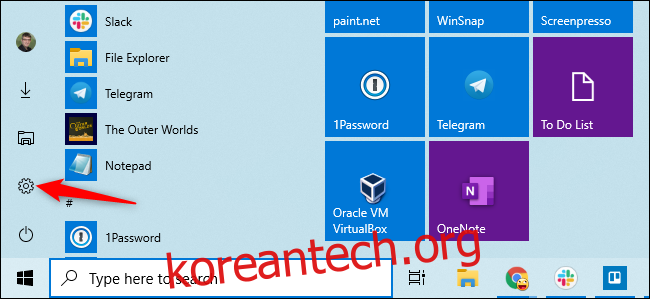
설정 창에서 “계정” 아이콘을 클릭합니다.
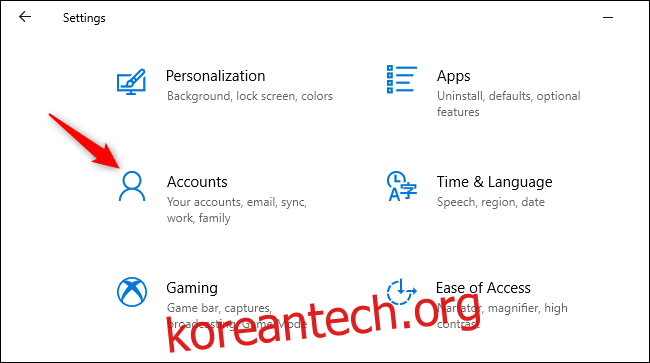
“대신 로컬 계정으로 로그인”을 클릭하십시오. 이 옵션은 기본적으로 선택되는 “내 정보” 탭에 있습니다. Microsoft 계정 세부 정보가 여기에 표시됩니다.
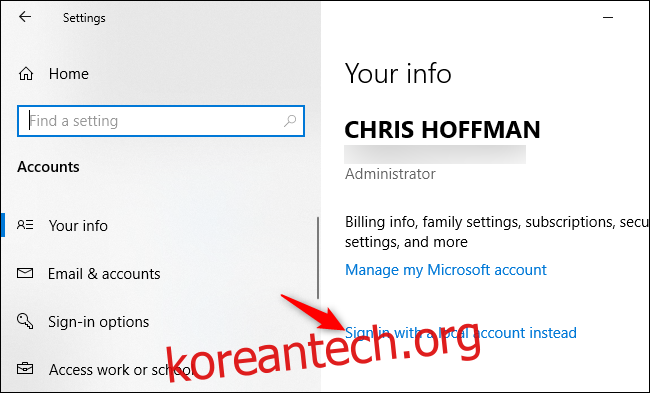
Windows 10은 계속할 것인지 묻고 PC 간에 Windows 10 설정을 동기화하는 기능과 같은 Microsoft 계정 기능을 잃게 된다는 경고를 표시합니다. 계속하려면 “다음”을 클릭하십시오.
Windows 10에서 묻는 메시지가 표시되면 PIN 또는 암호를 입력하여 신원을 확인합니다.
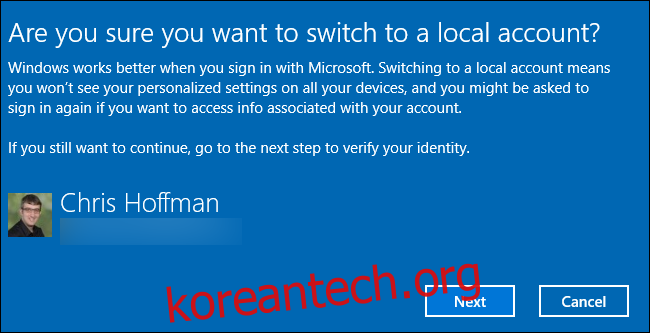
로컬 사용자 계정에 대한 사용자 이름, 암호 및 암호 힌트를 입력하라는 메시지가 표시됩니다. 다른 사람이 잘못된 비밀번호로 로그인을 시도하면 힌트가 표시됩니다.
사용하려는 세부 정보를 입력하고 “다음”을 클릭합니다.
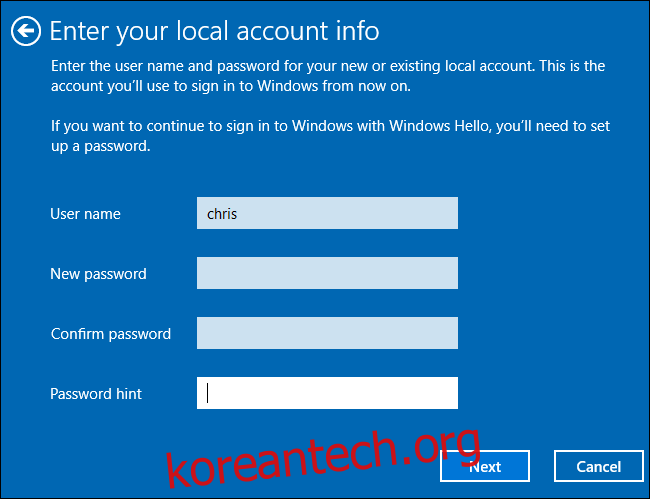
거의 완료되었습니다. “로그아웃 및 완료”를 클릭합니다. 다음에 로그인할 때 새 비밀번호를 제공해야 합니다.
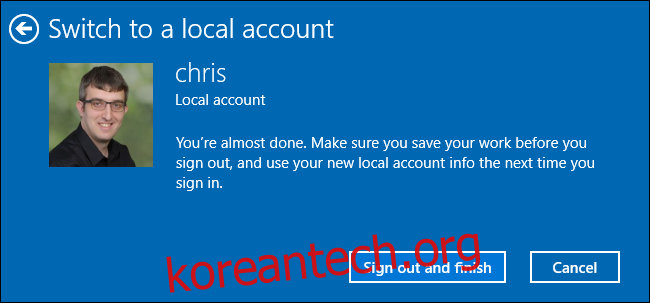
나중에 Microsoft 계정을 사용하려면 설정 > 계정 > 내 정보 화면으로 돌아가십시오. Microsoft 계정의 사용자 이름과 암호를 제공하여 로컬 계정을 Microsoft 계정에 연결할 수 있습니다.